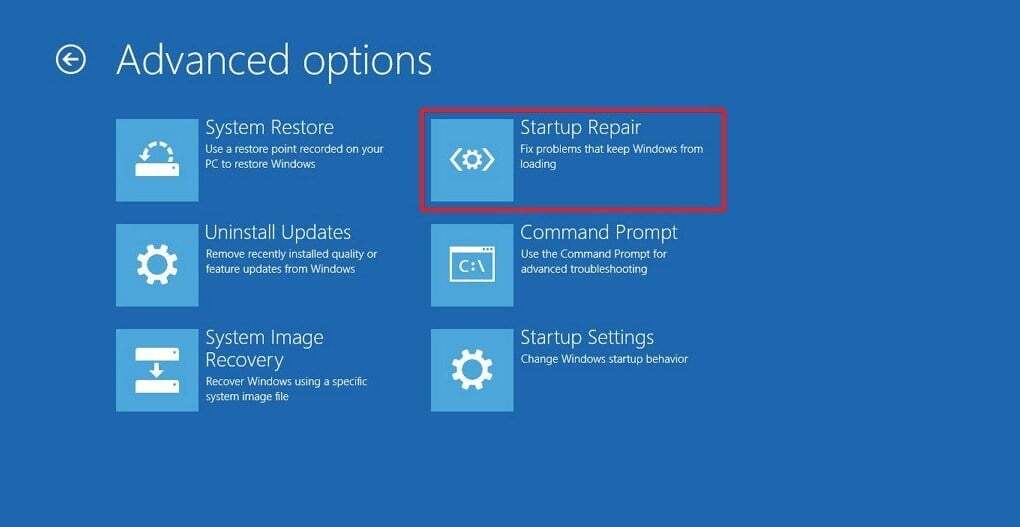- Якщо вам цікаво, як увійти в режим відновлення в Windows 11, він дуже схожий на Windows 10.
- Існує кілька способів досягти цього, і всі вони прості у використанні.
- Ви також можете скинути налаштування комп’ютера без втрати файлів, якщо режим відновлення не працює.
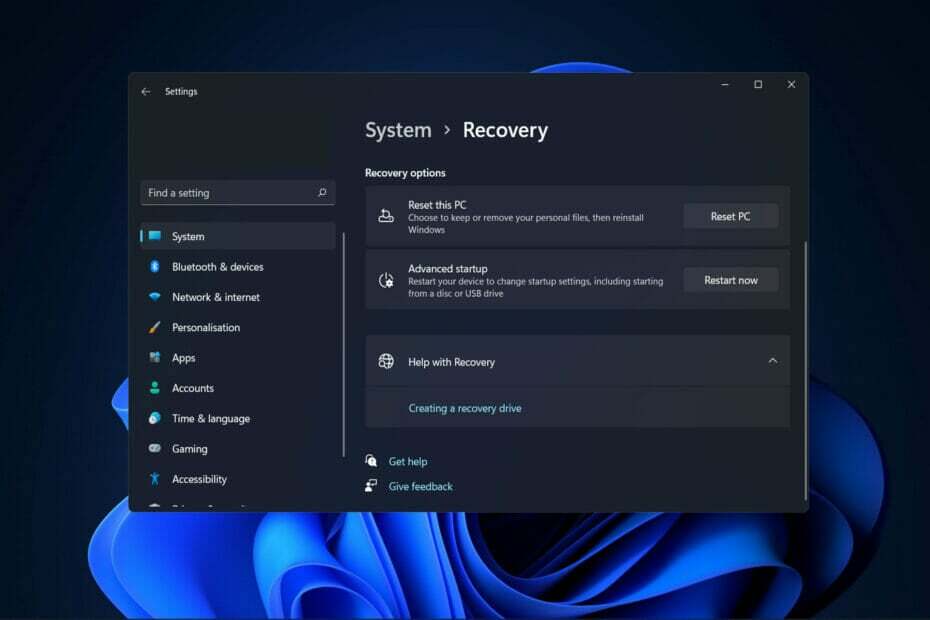
XВСТАНОВИТЬ, НАТИСНУТИ ЗАВАНТАЖУВАТИ ФАЙЛ
Це програмне забезпечення виправить поширені помилки комп’ютера, захистить вас від втрати файлів, шкідливого програмного забезпечення, збою обладнання та оптимізує ваш комп’ютер для максимальної продуктивності. Виправте проблеми з ПК та видаліть віруси зараз за 3 простих кроки:
- Завантажте Restoro PC Repair Tool що постачається із запатентованими технологіями (доступний патент тут).
- Натисніть Почніть сканування щоб знайти проблеми Windows, які можуть спричинити проблеми з ПК.
- Натисніть Відремонтувати все щоб усунути проблеми, що впливають на безпеку та продуктивність вашого комп’ютера
- Restoro завантажено користувачем 0 читачів цього місяця.
Режим відновлення є чудовим інструментом для користувачів, які регулярно відчувають проблеми зі своїм комп’ютером, оскільки він може допомогти їм у діагностиці проблеми, які спричиняють несправність системи або видають повідомлення про помилки, тому сьогодні ми покажемо вам, як увійти в режим відновлення в Windows 11.
Користувачі можуть завантажувати свої комп’ютери в режим відновлення, який забезпечує більш спрощену роботу, деактивуючи деякі програми та драйвери.
Це забезпечує кращий досвід для людей, які намагаються з’ясувати, що не так з їхніми комп’ютерами. Дотримуйтесь, як ми проведемо вас через процес входу в режим відновлення в Windows 11, відразу після того, як ми більш детально розглянемо, що це таке.
Що робить режим відновлення?
Режим відновлення дає змогу налагоджувати, виправляти та відновлювати систему, яка є середовищем відновлення (WinRE) з рядом додаткових параметрів запуску.
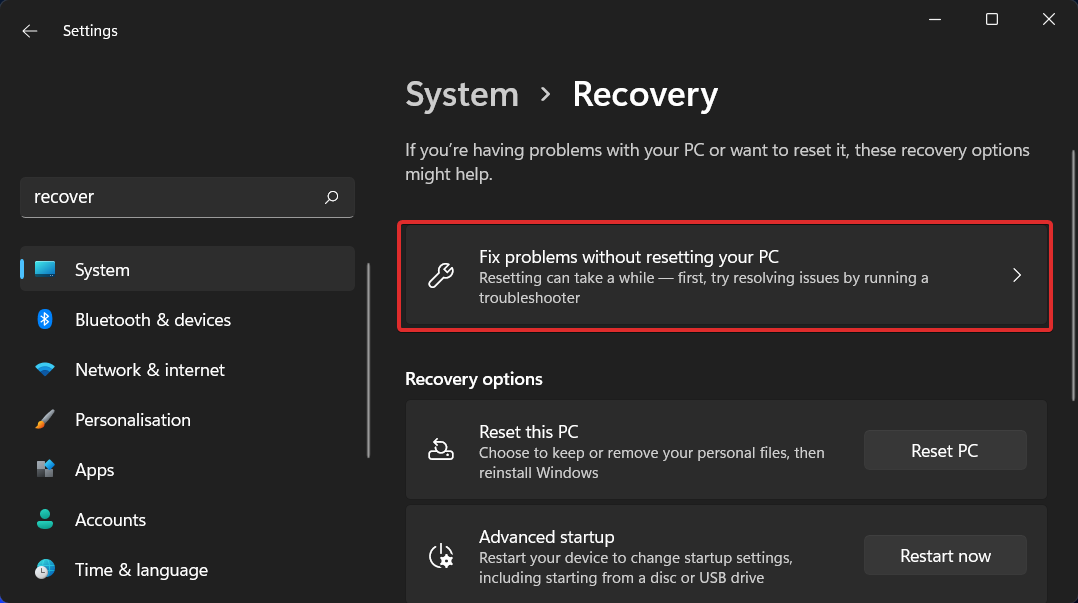
Точніше, режим відновлення в Windows 11 успадковує більшість параметрів відновлення від попередніх операційних систем, таких як:
- Ремонт запуску – Перевіряє та виправляє проблеми, які перешкоджають завантаженню Windows.
- Відновлення системи – Якщо на вашому комп’ютері виникають системні проблеми, ви можете відновити його до попередньої точки відновлення.
- Відновлення образу системи – Відновіть комп’ютер із резервної копії образу системи, зробленої раніше.
- Командний рядок – Розширене усунення несправностей можна здійснити за допомогою різноманітних параметрів командного рядка.
- Налаштування запуску – Змініть спосіб запуску Windows і подивіться, чи допомагає це при налагодженні.
Щоб отримати додаткові відомості про те, для чого призначені ці методи відновлення Windows 11, див. перевірте сторінку Microsoft по темі. Якщо ви дійсно хочете ввести його, все, що вам потрібно зробити, це виконати один із наведених нижче способів.
Як увійти в режим відновлення в Windows 11?
1. Через Налаштування
- Перейдіть до Налаштування додаток, а потім перейдіть до Відновлення під система розділ.

- Тут вам потрібно буде натиснути на Перезапустіть зараз кнопка поруч Розширений запуск. Це воно! Ваш ПК перейде в режим відновлення.

Якщо ви хочете очистити розділи комп’ютера, вам слід скористатися спеціалізованим інструментом, який подбає про файли вашого комп’ютера. Наша рекомендація вас не розчарує.
⇒Завантажте CCleaner
2. Натисніть F11 під час запуску системи
Це один з основних підходів до використання режиму відновлення. Користувачі можуть увійти в режим відновлення, натиснувши кнопку F11 ключ відразу після ввімкнення комп’ютера.
Однак слід зазначити, що ця стратегія може бути не сумісна з усіма ПК. Деякі можуть використовувати F9 або F12 ключі, тому перевірте це у виробника ПК, щоб переконатися, що це так.
3. Перезапустіть і натисніть Shift
- Натисніть на Почніть , потім торкніться значка Потужність кнопку.
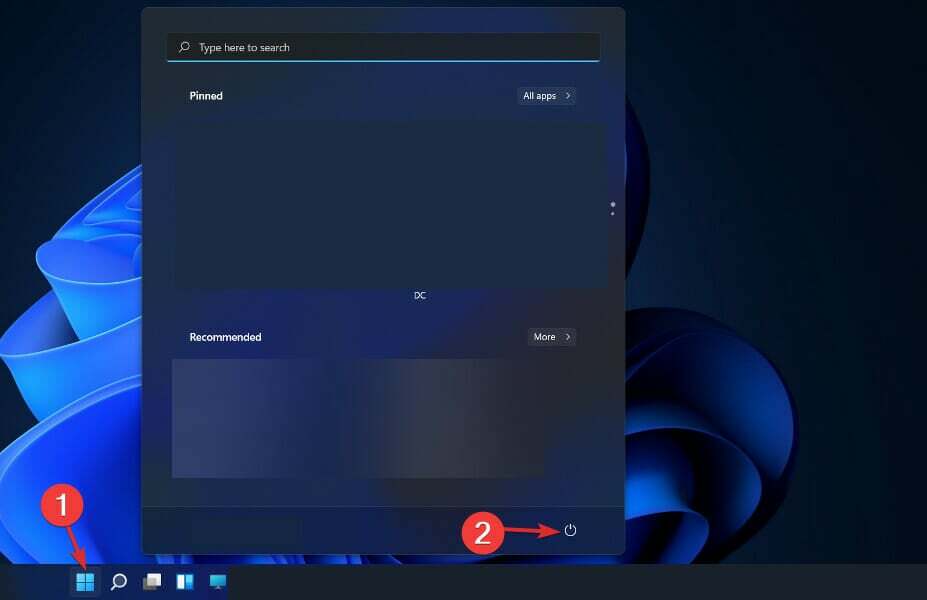
- Натисніть і утримуйте Зміна кнопку та натисніть на Перезапустіть зараз. Це воно! Тепер ви будете перенаправлені в меню режиму відновлення.
- Як скасувати відновлення системи в Windows 11
- Windows 10/11 не переходить у режим відновлення [УСУНЕННЯ НЕПОЛАДОК]
- 4 способи запустити Windows 11 у безпечному режимі
4. Використовуйте CMD
- Введіть Командний рядок як описано нижче:
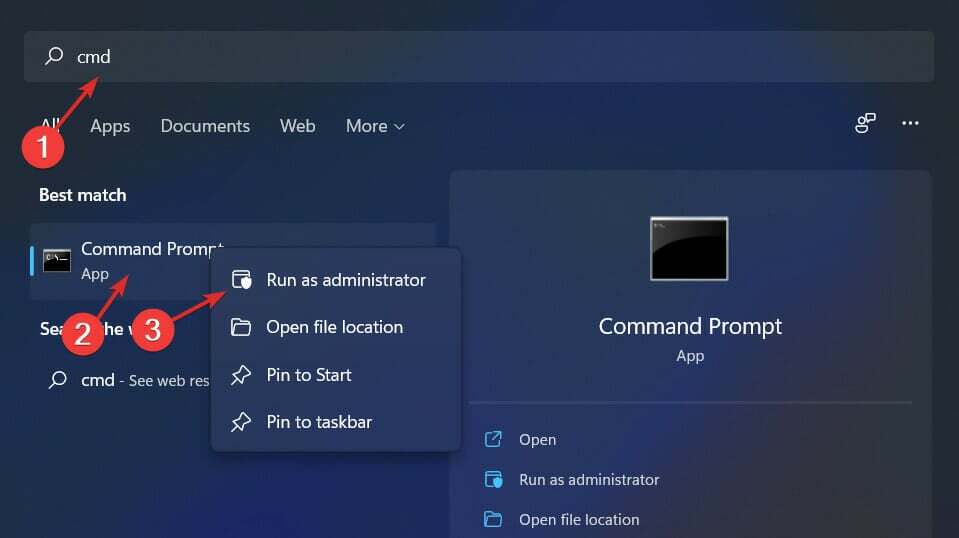
- Тепер введіть або скопіюйте, вставте наступну команду та запустіть її виконання. Ви будете перенаправлені в меню режиму відновлення:
вимкнення /r /o
Ви можете виявити, що вирішуєте проблему, яка потребує перезавантаження комп’ютера в безпечному режимі багато разів. Якщо кожен раз, коли ви перезавантажуєте комп’ютер, вам доведеться проходити весь метод, який ми щойно описали, це може стати справжнім клопотом.
Інструмент конфігурації системи, що входить до складу Windows, надає можливість увімкніть параметр безпечного завантаження для вашого комп'ютера. Коли ви перезавантажуєте ПК, це ефективно змушує Windows завантажуватися в безпечному режимі щоразу, коли ви це робите.
Для отримання додаткової інформації та потенційних способів увійти в режим відновлення, подивіться наш пост про те, як увійти в режим відновлення в Windows 10.
Крім того, дізнайтеся, як виправити засіб усунення несправностей Windows Update у Windows 11 якщо ви також хочете вирішити проблеми з комп’ютером іншими способами.
І нарешті, не пропустіть 6 найкращих інструментів для усунення несправностей ПК з Windows щоб забезпечити надійність і функціональність вашого ПК.
Чи був цей посібник корисним для вас? Повідомте нам про це в розділі коментарів нижче, залишивши нам відгук. Крім того, ви можете поділитися з нами будь-якими іншими методами, які ви маєте на увазі. Дякую за прочитання!